Контроллер Xbox является одним из самых популярных геймпадов для игр на консолях Microsoft. Однако, многие игроки не знают, что этот контроллер также можно подключить к устройствам на платформе Android. Подключение контроллера Xbox к Android-устройству позволяет насладиться игровым процессом на мобильных устройствах с большим комфортом и удобством.
Для подключения контроллера Xbox к Android понадобится специальный адаптер OTG (On-The-Go), который позволяет использовать периферийные устройства, такие как геймпады, с мобильными устройствами. Адаптер представляет собой небольшой кабель, который подключается к порту USB Type-C или Micro-USB на вашем смартфоне или планшете.
После подключения адаптера OTG к вашему Android-устройству, вы можете приступить к подключению контроллера Xbox. Сначала, убедитесь, что контроллер выключен. Подключите его к адаптеру OTG при помощи специального USB-кабеля. Затем включите контроллер, нажав и удерживая кнопку Xbox вверху геймпада. Дождитесь, пока индикатор питания на контроллере не начнет мигать, что означает, что он перешел в режим поиска подключения.
Подключение контроллера Xbox к Android
Вот пошаговая инструкция, которая поможет вам подключить контроллер Xbox к Android:
| Шаг | Действие |
|---|---|
| Шаг 1 | Убедитесь, что ваш контроллер Xbox имеет беспроводную функцию Bluetooth. Более новые модели контроллеров уже обладают этой возможностью. |
| Шаг 2 | Включите Bluetooth на вашем Android-устройстве. Для этого откройте настройки, найдите раздел "Соединения" или "Bluetooth" и включите переключатель. |
| Шаг 3 | На контроллере Xbox удерживайте кнопку "Bluetooth" на верхней панели контроллера, чтобы включить режим сопряжения Bluetooth. Дождитесь, пока контроллер не начнет мигать. |
| Шаг 4 | На вашем Android-устройстве найдите список доступных Bluetooth-устройств и выберите "Xbox Wireless Controller". |
| Шаг 5 | После успешного подключения ваш контроллер Xbox должен быть готов к использованию. Теперь вы можете наслаждаться игрой на вашем Android-устройстве с помощью контроллера Xbox. |
Не забывайте, что некоторые игры могут потребовать настройки контроллера в самой игре. В таком случае, перейдите в настройки игры и выполните необходимые действия для подключения и настройки контроллера.
Теперь вы знаете, как подключить контроллер Xbox к вашему Android-устройству. Наслаждайтесь игрой с максимальным комфортом и управляйте вашими любимыми играми с помощью этого популярного геймпада!
Подготовка к подключению

Перед подключением контроллера Xbox к устройству Android необходимо выполнить несколько предварительных шагов:
- Убедитесь, что у вас есть контроллер Xbox и устройство Android, с которым вы хотите его подключить.
- Убедитесь, что ваш Android-устройство имеет включенную функцию Bluetooth.
- Убедитесь, что на устройстве Android нет незавершенных подключений к другим устройствам через Bluetooth.
- Убедитесь, что контроллер Xbox полностью заряжен или подключите его к зарядному устройству при необходимости.
- Проверьте, что у вас установлена последняя версия приложения Xbox на вашем Android-устройстве. Если нет, обновите его через Google Play Store.
После выполнения всех этих предварительных шагов вы будете готовы подключить контроллер Xbox к вашему Android-устройству и наслаждаться играми на большом экране!
Установка приложения Xbox Accessories
Шаг 1: Откройте Google Play Store
На вашем устройстве Android найдите и откройте приложение Google Play Store в меню с приложениями или на главном экране.
Шаг 2: Поиск приложения
В поле поиска, расположенном в верхней части экрана, введите "Xbox Accessories" и нажмите кнопку "Поиск".
Шаг 3: Выбор приложения
В результатах поиска найдите приложение Xbox Accessories и перейдите на его страницу, нажав на соответствующую ссылку.
Шаг 4: Установка приложения
На странице приложения нажмите кнопку "Установить", чтобы начать установку. Приложение будет загружено на ваше устройство и установлено автоматически.
Шаг 5: Запуск приложения
После завершения установки нажмите кнопку "Открыть", чтобы запустить приложение Xbox Accessories на вашем устройстве Android.
Поздравляем! Теперь у вас установлено приложение Xbox Accessories, и вы готовы настроить свой контроллер Xbox для использования на устройстве Android.
Подключение контроллера Xbox к Android устройству
Шаг 1: Включите беспроводной режим на вашем контроллере Xbox, удерживая кнопку "Xbox" на передней панели контроллера. После того, как светодиод начнет мигать, контроллер будет в режиме поиска.
Шаг 2: На вашем Android устройстве перейдите в "Настройки" и найдите раздел "Bluetooth". Включите Bluetooth, если он не включен.
Шаг 3: В разделе "Bluetooth" вашего Android устройства нажмите на кнопку "Поиск устройств". После того, как поиск будет завершен, вам будет показан список доступных устройств.
Шаг 4: В списке доступных устройств найдите контроллер Xbox и нажмите на него. Ваше Android устройство попытается подключиться к контроллеру Xbox.
Шаг 5: После успешного подключения контроллера Xbox к вашему Android устройству светодиод на контроллере загорится постоянным светом, а ваше Android устройство выведет уведомление о подключении контроллера.
Шаг 6: Теперь вы можете использовать ваш контроллер Xbox для игры на Android устройстве. Он будет работать с любыми поддерживаемыми играми и эмуляторами, которые поддерживают внешние контроллеры.
Обратите внимание, что не все Android устройства поддерживают подключение внешних контроллеров, поэтому перед покупкой контроллера Xbox убедитесь, что ваше устройство совместимо.
Теперь вы знаете, как подключить контроллер Xbox к вашему Android устройству. Получите максимум удовольствия от игровых сессий на своем Android устройстве с помощью контроллера Xbox!
Настройка контроллера
Прежде чем начать использовать контроллер Xbox на своем устройстве Android, вам необходимо настроить его правильно. Вот пошаговая инструкция:
Шаг 1: Включите контроллер Xbox, нажав и удерживая кнопку "Xbox" на нем.
Шаг 2: На вашем устройстве Android откройте "Настройки" и перейдите в раздел "Bluetooth".
Шаг 3: Включите Bluetooth, если он еще не включен.
Шаг 4: В списке устройств Bluetooth найдите контроллер Xbox и нажмите на него, чтобы установить соединение.
Шаг 5: Когда устройства успешно подключены, вы увидите уведомление об этом на экране.
Шаг 6: Теперь ваш контроллер Xbox готов к использованию на вашем устройстве Android. Вы можете проверить его, открыв любимую игру или приложение, которое поддерживает геймпады.
Примечание: Некоторые игры могут требовать дополнительных настроек или конфигурации контроллера. В таком случае следуйте инструкциям, предоставленным разработчиком игры.
Тестирование подключения и настройки контроллера
После успешного подключения контроллера Xbox к устройству Android, необходимо протестировать его функциональность и произвести необходимые настройки.
1. Откройте любую поддерживаемую игру на своем устройстве Android и убедитесь, что контроллер полностью распознается. Попробуйте управлять персонажем, выполнять действия и использовать все доступные кнопки контроллера.
2. Если контроллер не работает должным образом, перейдите в настройки Bluetooth на своем устройстве Android. Удалите связанное устройство Xbox и повторите процесс подключения. Убедитесь, что контроллер и устройство Android находятся в непосредственной близости и нет преград для радиосигнала.
3. Если ошибка все еще сохраняется, попробуйте сбросить настройки контроллера Xbox. Для этого нажмите и удерживайте кнопки «Синхронизация» и «Х» (X) на контроллере одновременно в течение нескольких секунд. Затем подключите контроллер снова и повторите процесс сопряжения.
4. Если контроллер все еще не работает, попробуйте подключить его к другому устройству Android или ПК. Если контроллер работает на другом устройстве, проблема скорее всего связана с вашим первоначальным устройством Android. Попробуйте обновить операционную систему и проверьте доступные обновления для игры, которую вы хотите использовать с контроллером.
5. Если контроллер не работает ни на одном устройстве, возможно, неполадка в самом контроллере. Обратитесь в сервисный центр, предоставив им всю необходимую информацию и гарантийный талон.
Следуя этим простым шагам, вы сможете убедиться в правильности подключения и настроить контроллер Xbox для полноценного использования на своем устройстве Android.